Sikkerhetskopier iOS-data før oppgradering eller fengselbrudd
 Oppdatert av Boey Wong / 05. januar 2021 09:55
Oppdatert av Boey Wong / 05. januar 2021 09:55Apples IOS 7 gjør sin debut i dag, og mange brukere av iOS-enheter planlegger å få hendene til dette kraftig overhaltte operativsystemet.
Før du oppgraderer eller jailbreak iOS-enheter som iPhone, iPad og iPod Touch, ikke glem å sikkerhetskopiere iOS-dataene dine fra tap fordi du aldri vet hva som vil skje når du oppgraderer eller jailbreaking enheten.
For eksempel kan oppgradering til en gammel iOS-versjon resultere i sletting av alle multimediespor samt bilder i kamerarullen.

Guide List
Selv om Apple hevder at deres beta-testere har satt iOS 7 gjennom sine skritt i flere måneder, men bedre trygt enn beklager. Hvis du har tenkt å slå enhetene dine til iOS 7, må du huske å kopiere alle filene dine fra tap.
Men hvordan sikkerhetskopieres iOS-filer? Redaktør her anbefaler deg to metoder: lagre iOS-data med iTunes-sikkerhetskopiering eller backup iOS-enhetsdata med FoneLab for iOS.
Med FoneLab for iOS vil du gjenopprette tapte / slettede iPhone-data, inkludert bilder, kontakter, videoer, filer, WhatsApp, Kik, Snapchat, WeChat og mer data fra iCloud- eller iTunes-sikkerhetskopien eller enheten.
- Gjenopprett bilder, videoer, kontakter, WhatsApp og mer data med letthet.
- Forhåndsvis data før gjenoppretting.
- iPhone, iPad og iPod touch er tilgjengelige.
Men vi anbefaler deg på den andre måten.
Hvorfor?
FoneLab for iOS kan gjenopprette iPhone-data (noen data du kan slette før, men denne programvaren kan finne dem tilbake!) fra iOS-enheter. Sikkerhetsdata med iTunes lar deg bare lagre nåværende filer av iOS-enheter.
Her kan du velge mellom alternative måter under til backup iPhone data if iPhone-sikkerhetskopi mislyktes.
Metode 1: Backup data til iTunes
Slik sikkerhetskopierer du iPhone? Følg trinnene nedenfor:
Trinn 1Koble iOS-enhetene dine til datamaskinen via USB-synkroniseringskabel.
Trinn 2Deretter starter iTunes automatisk på datamaskinen din (hvis ikke, dobbeltklikk iTunes for å kjøre den) og start synkroniseringsprosessen.
Trinn 3Klikk på "Sammendrag" -knappen for enheten din. Trykk på "Sikkerhetskopier nå" -knappen i delen Sikkerhetskopier. Dette kan ta noen sekunder. Tips: Du kan beskytte sikkerhetskopifilene dine med passord for sikkerhets skyld.
Metode 2: Sikkerhetsdata med FoneLab for iOS (den sikreste måten å sikkerhetskopiere iOS-data)
Med FoneLab for iOS vil du gjenopprette tapte / slettede iPhone-data, inkludert bilder, kontakter, videoer, filer, WhatsApp, Kik, Snapchat, WeChat og mer data fra iCloud- eller iTunes-sikkerhetskopien eller enheten.
- Gjenopprett bilder, videoer, kontakter, WhatsApp og mer data med letthet.
- Forhåndsvis data før gjenoppretting.
- iPhone, iPad og iPod touch er tilgjengelige.
Trinn 1Start FoneLab for iOS og koble enheten din til datamaskinen.
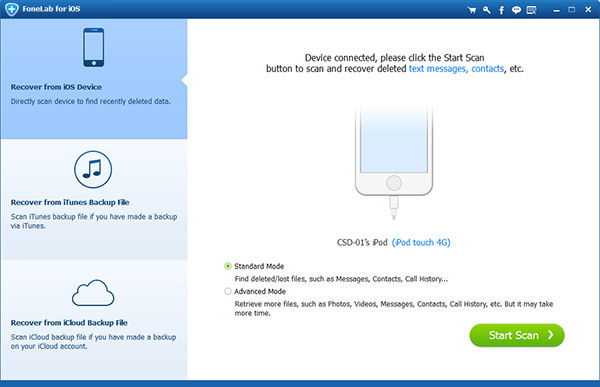
OBS: Hvis enhetene dine er iPhone 4 / 3GS, iPad 1 og iPod touch 4, må du laste ned en plugin og følge tre trinn nedenfor for å gå inn i skanningsmodus.
- Hold enheten og klikk Start.
- Trykk og hold inne Power- og Home-knappene samtidig i nøyaktige 10 sekunder.
- Slipp av / på-knappen og hold Hjem-knappen inne i ytterligere 15 sekunder.
Trinn 2Skann alle data
Velg "Gjenopprett fra iOS-enhet" -modus og trykk på "Start Scan" -knappen for å skanne alle data (inkludert slettede / tapte filer).
Trinn 3Forhåndsvis og gjenopprett data.
Dette programmet vil vise alle enhetdataene dine, for eksempel kontakter, bilder, notater og etc. Du har lov til å klikke på hver kategori for å forhåndsvise dem. Merk filer du vil hente eller du kan lagre alle filer som standard. Velg destinasjon der dataene hentes og klikk "Gjenopprett" -knappen for å begynne å sikkerhetskopiere iOS-data.
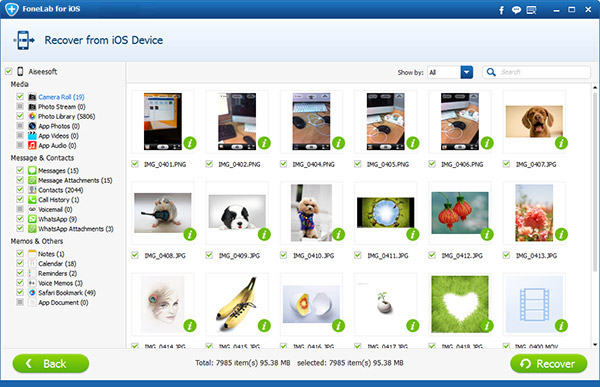
Tips: Hvis du er iPhone-bruker og tapte data etter oppdatering eller fengsel, må du ikke bekymre deg heller. Du kan bruke gjenopprettingsfunksjonen for å få den tilbake.
